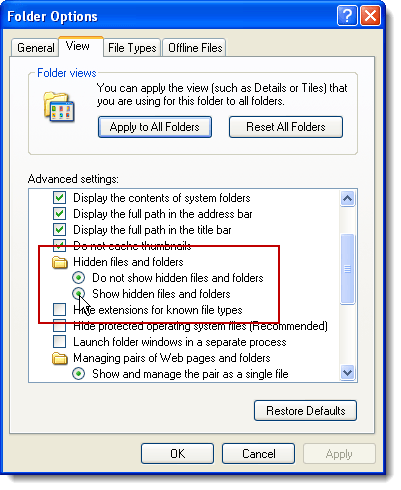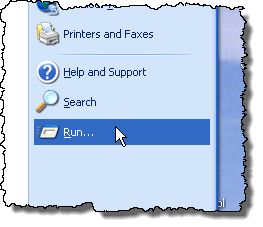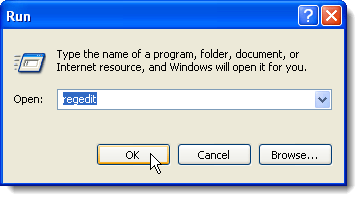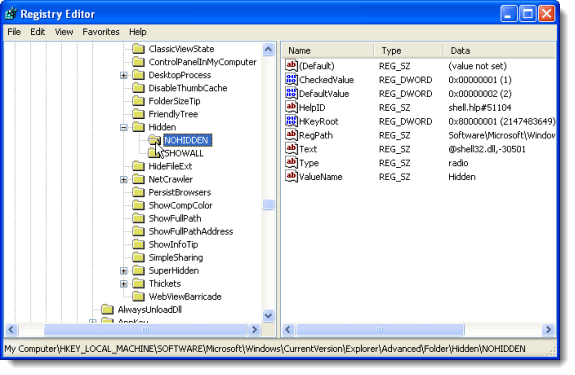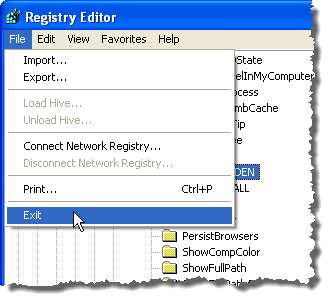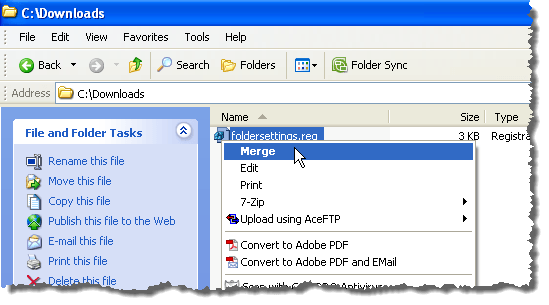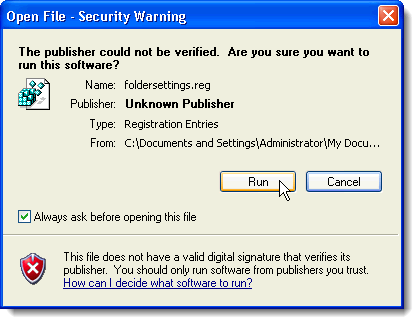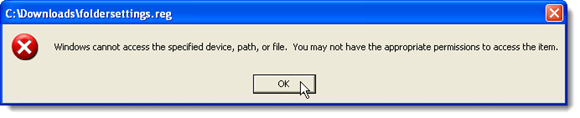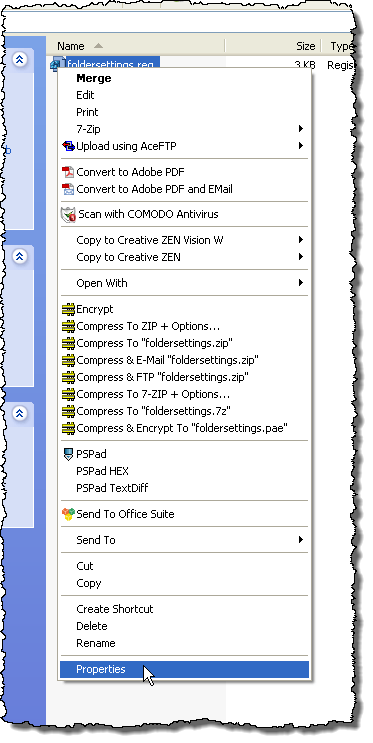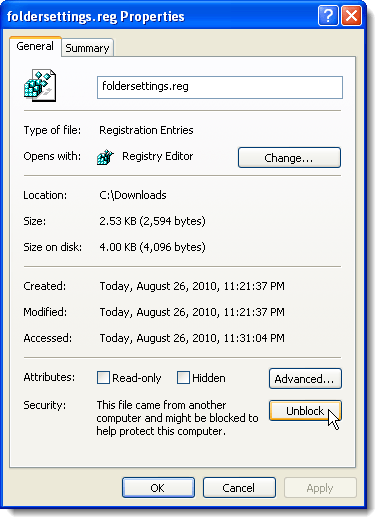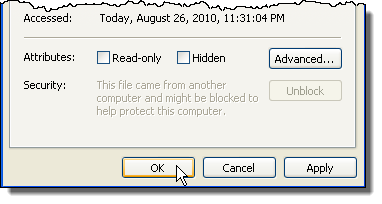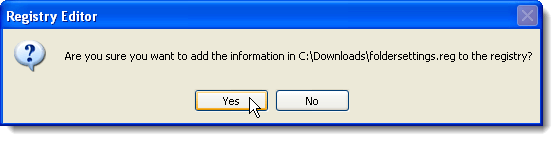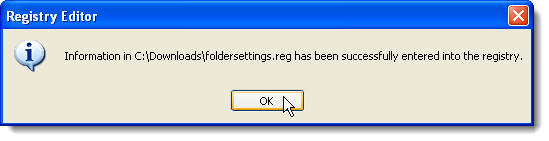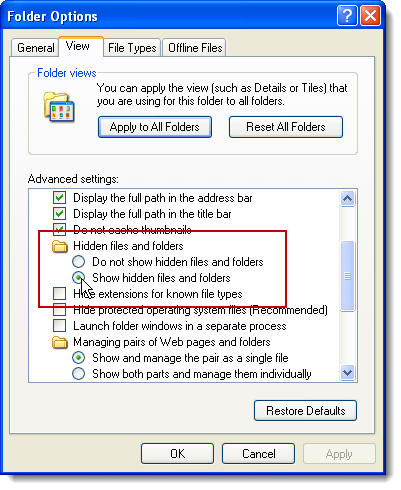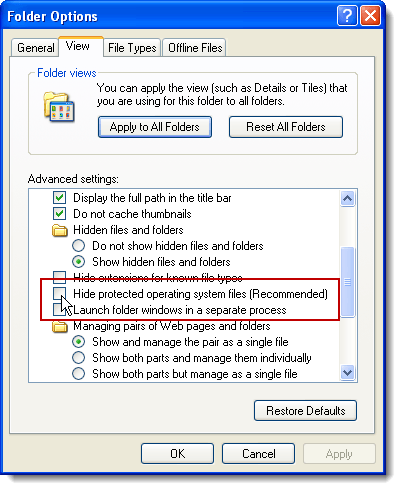Por padrão, o Windows Explorer não exibe arquivos com o atributo Oculto. No entanto, há uma maneira fácil de mostrar arquivos e pastas ocultos no Windows. Pastas e arquivos ocultos aparecerão esmaecidos para indicar que eles não são itens típicos e geralmente são arquivos de programa ou de sistema que não devem ser excluídos ou alterados.
OBSERVAÇÃO:Além do item A opção Arquivos ocultos e pastasdiscutida neste post, pastas e arquivos ocultos podem ser visualizados ao usar a pesquisa ou usando o comando “dir / a” (sem as aspas) no a janela do prompt de comando.
Para acessar as opções Arquivos e pastas ocultos, abra Meu computador no Windows XP ou Computador no Windows 7 e selecione Opções de pastado menu Ferramentas.
Quando clica no separador Verem Na caixa de diálogo Opções de pasta, você pode encontrar uma situação em que ambos os botões de opção em Arquivos e pastas ocultossão verificados, conforme ilustrado abaixo.
Ambos os botões de opção podem ser verificados de uma só vez se o seu sistema tiver sido inf infectados por malware, o que modifica algumas chaves no registro. Para visualizar as chaves do registro afetadas, selecione Executarno menu Iniciar.
Na caixa de diálogo Executar, digite “regedit” (sem as aspas) na caixa de edição Abrire clique em OK.
Se as opções Arquivos e pastas ocultosestiverem corrompidas, o CheckedValueo valor do registro das seguintes chaves de registro pode ter sido modificado.
HKEY_LOCAL_MACHINE \ SOFTWARE \ Microsoft \ Windows \ CurrentVersion \ Explorer \ Advanced \ Folder \ Hidden \ NOHIDDEN
HKEY_LOCAL_MACHINE \ SOFTWARE \ Microsoft \ Windows \ CurrentVersion \ Explorer \ Advanced \ Folder \ Hidden \ SHOWALL
NOTA:Muitos vírus são desabilitados ou corrompidos as opções Arquivos e pastas ocultospara que o executável ou script mal-intencionado oculto não seja exibido no Explorer. Alguns vírus podem até remover completamente as opções Arquivos ocultos e pastasda guia Visualizarda caixa de diálogo Opções de pasta.
Para fechar o Editor do Registro, selecione Sairno menu Arquivo.
Para corrigir as opções Arquivos e pastas ocultas, clique com o botão direito do mouse no link a seguir e selecione Salvar link como(no Firefox) ou Salvar destino como(no Internet Explorer) para salvar o arquivo foldersettings.reg.
http://www.winhelponline.com/blog/wp-content/uploads/foldersettings.reg
NOTA:Quando você salva o arquivo foldersettings.reg, o Windows pode adicionar um .txt extensão para o arquivo, porque é essencialmente um arquivo de texto. Edite o nome do arquivo e remova a extensão .txt.
No Windows Explorer, navegue até o local onde salvou o arquivo foldersettings.reg, clique com o botão direito do mouse o arquivo e selecione Mesclarno menu pop-up. A correcção neste ficheiro de entrada de registo pode ser aplicada no Windows XP, bem como no Windows 7/ Vista.
NOTA:Ao tentar mesclar o arquivo foldersettings.reg, você pode encontrar um problema abrindo o arquivo e veja a seguinte caixa de diálogo Security Warning. Verificamos esse arquivo em busca de vírus e o usamos para corrigir esse problema, e o arquivo não parece estar infectado ou corrompido de nenhuma maneira. Clique em Executarpara fechá-lo.
Ou você pode ver uma caixa de diálogo de erro como a seguinte. Se você encontrar essa caixa de diálogo, clique em OKpara fechá-la.
Para mesclar o
A caixa de diálogo Propriedadesdo arquivo foldersettings.reg é exibida. Certifique-se de que a guia Geralesteja ativa. Clique no botão Desbloquear.
Clique em OKpara fechar as Propriedades Caixa de diálogo
Uma caixa de diálogo de confirmação é exibida para garantir que você realmente deseja adicionar as informações no . regarquivo no registro. Clique em Sim.
Uma caixa de diálogo é exibida informando que as informações foram adicionadas com êxito ao registro. Clique em OK.
As opções são fixas e o mostra os arquivos e pastas ocultosopção está selecionada. Agora você pode alterar a opção selecionada conforme desejado.
OBSERVAÇÃO:Mesmo se você escolher a opção pastas e arquivos ocultos, existem alguns arquivos protegidos do sistema operacional que você ainda não conseguirá ver. Esses arquivos protegidos não se destinam a ficar visíveis para você, pois não devem ser modificados por um usuário normal do Windows.
No entanto, se necessário, você pode visualizar esses arquivos desmarcando o Ocultar arquivos protegidos do sistema operacional (Recomendado)caixa de seleção na guia Visualizarda caixa de diálogo Opções de pasta.
Mantenha seu software antivírus atualizado e execute uma verificação completa do sistema regularmente. Também é uma boa ideia instalar um programa anti-malware, como o Spybot, e procurar periodicamente por malware.
por Lori Kaufman